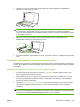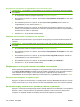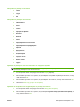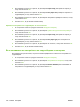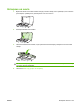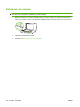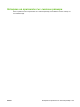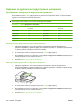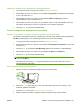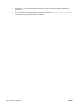HP LaserJet M2727 MFP Series - User Guide
Задания за дуплексно (двустранно копиране)
Автоматично копиране на двустранни документи
Използвайте бутона 2-Sided (Двустранно) на дисплея на контролния панел, за да използвате
дуплекс за постигане на различни резултати.
ЗАБЕЛЕЖКА: Настройката по подразбиране е 1–1. Светодиодът 2-Sided (Двустранно) на
контролния панел светва, когато се използва друга настройка.
Таблица 8-1 2-Sided (Двустранно) настройки
Тип документ 2-Sided (Двустранно)
настройка
Получени копия 2-Sided (Двустранно)
светодиод
Едностранно 1–1 Едностранно Изкл.
Едностранно 1–2 Двустранно Вкл.
Двустранно 2–2 Двустранно Вкл.
Двустранно 2–1 Едностранно Вкл.
Изготвяне на двустранни копия от едностранни документи
1. Заредете документите, които ще копирате, във входната тава на автоматичното
документоподаващо устройство (АДУ), като първата страница е с лицевата страна нагоре,
а горният край на страницата е насочен към АДУ.
2. От контролния панел на продукта натиснете 2-Sided (Двустранно).
3. Използвайте бутоните със стрелките, за
да изберете Copy to 1 to 2 sided, (Копиране едно-
към двустранно), и след това натиснете OK.
4. Натиснете Start Copy (Старт на копиране).
Изготвяне на двустранни копия от двустранни документи
1. Заредете документите, които ще копирате, във входната тава на автоматичното
документоподаващо устройство (АДУ) като първата страница е с лицевата страна нагоре,
а горният край на страницата е
насочен към АДУ.
2. От контролния панел на продукта натиснете 2-Sided (Двустранно).
3. Използвайте бутоните със стрелките, за да изберете Copy to 2 to 2 sided, (Копиране дву-
към двустранно), и след това натиснете OK.
4. Натиснете Start Copy (Старт на копиране).
106 Глава 8 Копиране BGWW